

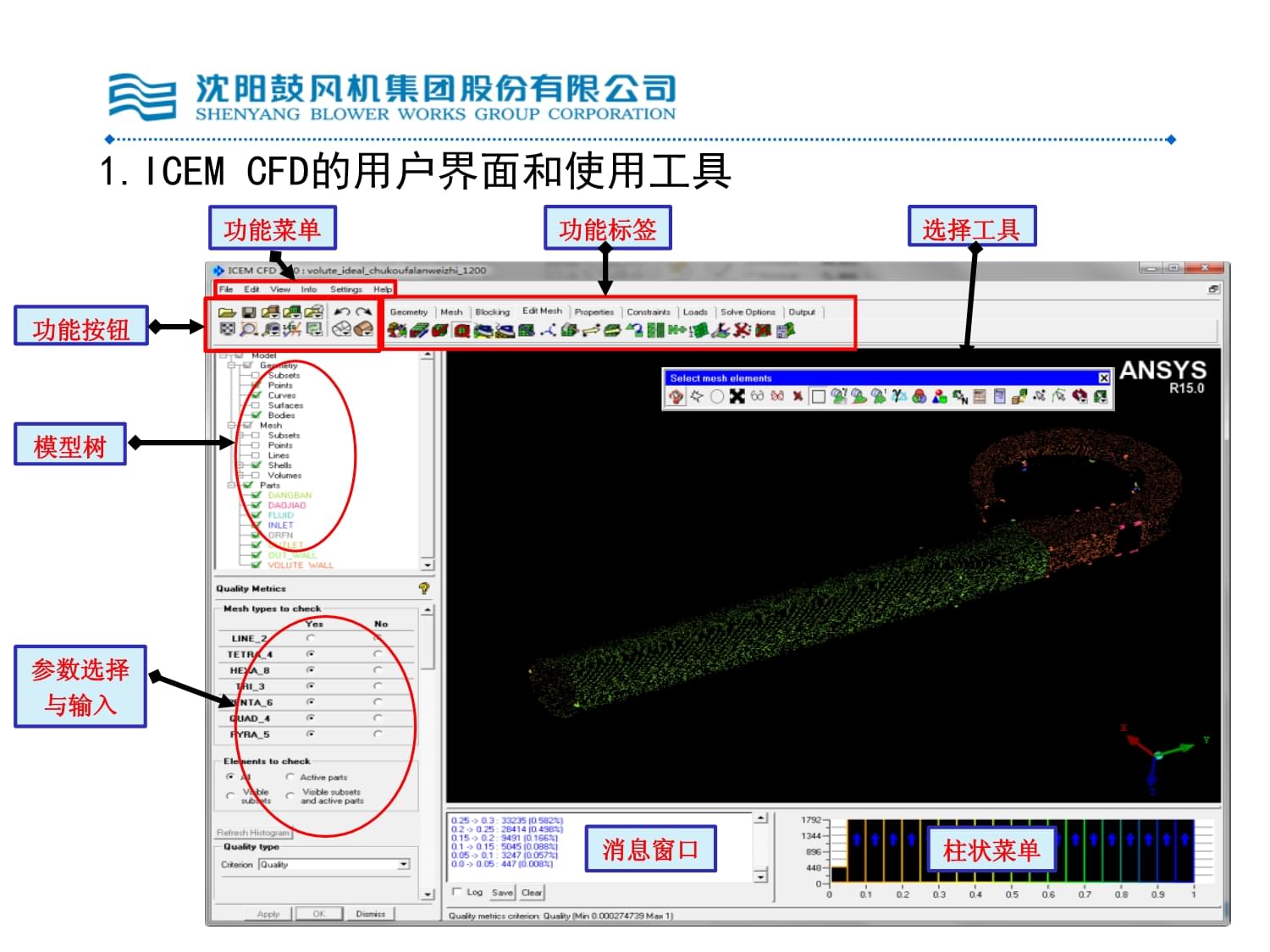


版权说明:本文档由用户提供并上传,收益归属内容提供方,若内容存在侵权,请进行举报或认领
文档简介
ICEMCFD非结构网格划分与CFX计算沈鼓集团研究院2015.9目录1.ICEMCFD的用户界面和使用工具2.ICEMCFD的非结构网格划分流程3.ICEM非结构网格划分实例演示4.CFX计算流程5.CFX操作流程及注意事项1.ICEMCFD的用户界面和使用工具参数选择与输入模型树消息窗口功能按钮功能标签柱状菜单功能菜单选择工具几何读入/创建几何修改和清除创建网格
自动定义尺寸
默认的方法/类型设置Parts设置网格尺寸,方法和类型Blocking(四边形/六面体)自动生成体网格壳/面网格求解器设置查看/编辑网格查看/编辑“Pre-Mesh”输出到求解器后处理运行求解器打开/创建Project2.ICEMCFD的非结构网格划分流程流程典型ICEMCFD工作流程:新建/打开一个项目(注意文件存放位置)引入/生成几何建立几何拓扑结构/几何清理网格模型(优先考虑六面体网格)
检查/编辑网格
选择求解器(CFD求解器)
输出网格3.实例演示1)模型导入File一般默认不同的体颜色不同窗口左下角,导入模型参数选择窗口左上角,勾上点、线、面以显示2)几何边界设置与修补全选多边形仅选择显示部分取消选择填充角度下的相连实体采用不同part选择选择对象过滤命名因为给定的网格尺寸越小,几何特征捕捉越好,但是由于网格数量限制,将可以设置成相同网格尺寸的几何面放到一个Part里,以便后面可以分别对Part进行网格参数设置注意:千万不要遗漏几何表面,
尤其是特别小的表面,否
则会产生漏洞,导致网格
自动生成失败不同的Part用不同的颜色区分左键选择,中间确认,右键取消删除创建体将需要的面分组完成后,删除多余的面、线等,有利于网格顺利生成,以及数值计算的顺利进行点击后任意选择两点使其中点在体区域内(一般对角点)左击显示几何编辑工具删除Points点Curves线Surfaces面Bodies体AnyEntity任何实体(点、线、面、体)Translate位置变换Rotate旋转Mirror镜像Scale缩放Translate&Rotate移动/旋转ThreePoints三点CurvetoCurve线对线几何变换对点、线、面进行创建和编辑几何修补颜色指示
拓扑分析后生成的曲线颜色指示邻近表面的关系green
=自由边,
yellow
=单边,
red
=双边,
blue
=多边,
Grey
=dormant(过滤掉)线条颜色显示的开/关
Modeltree>Geometry>Curves>ColorbycountRedcurves表示面之间的间隙在容差之内,这是需要的物理模型.Yellowedges
通常是一些需要修补的几何容差经验:容差应该是预计最小网格尺度的10分之一(或需要捕捉最小几何特征尺度)3)网格参数设置全局网格参数设置体网格生成方法及参数设置棱柱参数网格设置面网格生成方法及参数设置周期性边界设置最大网格尺寸Tetra/Mixed:在默认的情况下自动生成四面体网格Tetra,通过设定可以创建三棱柱边界层网格Prism,也可以在计算域内部生成以六面体单位为主的体网格Hexcore,或者生成既包含边界层又包含六面体单元的网格。Hex-Dominant:是一种以六面体网格为主的体网格类型,此种网格在近壁面处网格质量较好,在模型内部网格质量会较差Cartesian:是一种自动生成的六面体非结构网格。边界层参数设置左击显示网格设置及生成工具表面网格参数设置线网格参数设置局部网格密度设置对于之前创建好的Part,将需要生成边界层的面勾上根据每一个Part的最小几何尺寸,分别设置最大网格尺寸对于之前创建的体,需要生成核心六面体的勾上此处体网格类型与前面选择的一致网格计算生成,若生成失败,一般显示表面存在漏洞,则需要找到漏洞,返回几何处理界面,对漏洞进行修补或适当增大最小网格尺寸,直至网格生成成功,之后可根据需要自动或手动生成边界层和核心六面体(一般将已生成的四面体手动转换成六面体)此处边界层和核心六面体的创建,选上则自动生成,否则可在整体网格生成后手动生成根据经验需要不断调整最大网格尺寸,来实现比较满意的网格数量在已有网格的基础上生成边界层4)网格质量检查与光顺需要检查的网格类型,一般默认网格质量检查标准,非结构网格一般选quality六面体网格光顺网格修补节点合并网格拆分节点移动网格变换网格转化网格密度调整四面体转成六面体一般选12个四面体转化成一个六面体其他默认根据柱状图显示的网格质量检查结果,来考虑是否需要进行网格光顺,若多次光顺后,网格质量最小值的变化不大,便可结束光顺,一般只要无负网格都能计算左击显示网格编辑工具5)求解器选择和网格导出正六面体四面体棱柱体边界层求解器设置点击保存CFX5格式的网格,完成非结构网格划分可导出适用于多种求解器的网格4.CFX计算流程打开CFXAutogridICEMHypermess网格划分后处理计算求解预处理5.CFX操作流程及注意事项1)网格导入右键mesh导入Autogrid网格ICEM网格为m
Autogrid网格为mm注意单位新建一般模式旋转机械模式快速设置模式模板库旋转机械网格划分工具2)计算条件设置参考压力计算域类型计算域状态计算域静止或旋转默认为稳态计算计算介质选择马赫数大于0.2时应选TotalEnergy燃烧模型热辐射模型热能、焓的输运,不包括动能显示代数雷诺应力模型3)计算模型选择4)计算初值给定1.当局部初值和全局初值都给出时,以局部初值优先2.固体domain必须进行初值设定给定domain初值工具栏全局初值给定一般流体域可以不给定初值5)边界条件设置流体可进可出,进按总压计算,出按静压计算6)交界面设置根据上游平均总压来计算下游速度,适用于上下游部件耦合比较紧密的交界面,比如多级叶片间的距离比较小的情况交界面模型7)求解器设置1.对于一般计算域,取特
征长度和特征速度的1/3;2.对于旋转机械,取0.1/ω~1/ω;3.若计算发散或者振荡较
大,可适当减小时间步
长对流项离散格式湍流方程离散格式输运方程:时间步长一般流动状态较好的200步以内基本可以收敛,若带蜗壳计算,流动状态较差,可设置1000~2000步8)计算监测及输出设置可选择想要额外输出的变量一般默认计算备份可设置每多少步一保存,这个比较占用资源,所以一般不选择备份计算监测监测插入的表达式监测效率创建备份9)计算介质满足PR方程的各类实际气体满足RK方程的各类实际气体满足SRK方程的各类实际气体用户自定义自定义单一介质定义混合介质给定每种物质的质量分数在这里,可以按照已有材料的文件格式定义库里没有的材料,并加入到该文件目录中CFX对于实际混合气体的计算很慢,尤其混合物质越多越复杂计算越慢,且不易收敛选择的气体组分10)不同工况点设置复制后将其重命名,并改变出口条件,其他求解条件也可重新设置,变成另一工况点,多个工况点操作相同多个工况点的计算在一个文件中,可实现多个工况点连续计算,但无法以上一工况点作为初场,只能以计算好的结果文件作为初场表示在Q100计算完成后进行Q90的计算11)导出计算文件将计算文件导出为.def格式保存11)求解控制将计算结果保存到指定的文件夹增加或减少并行CPU数量指定计算文件指定初场文件点击打开计算文件,可以对计算文件的进出口条件和某些求解设置进行更改点击打开正在计算的文件,可以随时对计算文件的进出口条件和某些求解设置进行更改点击可随时保存正在计算的文件
温馨提示
- 1. 本站所有资源如无特殊说明,都需要本地电脑安装OFFICE2007和PDF阅读器。图纸软件为CAD,CAXA,PROE,UG,SolidWorks等.压缩文件请下载最新的WinRAR软件解压。
- 2. 本站的文档不包含任何第三方提供的附件图纸等,如果需要附件,请联系上传者。文件的所有权益归上传用户所有。
- 3. 本站RAR压缩包中若带图纸,网页内容里面会有图纸预览,若没有图纸预览就没有图纸。
- 4. 未经权益所有人同意不得将文件中的内容挪作商业或盈利用途。
- 5. 人人文库网仅提供信息存储空间,仅对用户上传内容的表现方式做保护处理,对用户上传分享的文档内容本身不做任何修改或编辑,并不能对任何下载内容负责。
- 6. 下载文件中如有侵权或不适当内容,请与我们联系,我们立即纠正。
- 7. 本站不保证下载资源的准确性、安全性和完整性, 同时也不承担用户因使用这些下载资源对自己和他人造成任何形式的伤害或损失。
最新文档
- 医疗数字孪生与医院医保精细化管理
- 医疗技术资源扩散的效率提升与公平保障路径
- 医疗技术准入的可持续发展策略
- 肩颈理疗套盒培训课件
- 肩部课件教学课件
- 金太阳陕西省2025-2026学年高一上学期12月考试历史(26-167A)(含答案)
- 医疗影像数据区块链存证与安全
- 医疗废物处理技术的智能化发展趋势
- 医疗实习生薪酬补贴与职业引导策略
- 长垣县公务员考试试题及答案
- 2025 九年级语文下册诗歌情感表达多样性训练课件
- DB54T 0541-2025 森林火险气象因子评定规范
- 2025四川成都经济技术开发区(龙泉驿区)区属国有企业专业技术人员招聘18人笔试考试参考试题及答案解析
- 瑞幸入职考试题目及答案解析(2025版)
- 2025年秋人教版小学六年级数学上册竞赛测试题(含答案解析)
- 医疗人力资源效能评价指标体系构建
- 变电站典型监控信息释义及处置预案
- 太上洞玄灵宝高上玉皇本行集经.经折装.清康熙五十一年内府刊本
- 2025农资购买合同模板
- 2025年《肌肉骨骼康复学》期末考试复习参考题库(含答案)
- 喜人奇妙夜小品《越狱的夏天》剧本

评论
0/150
提交评论